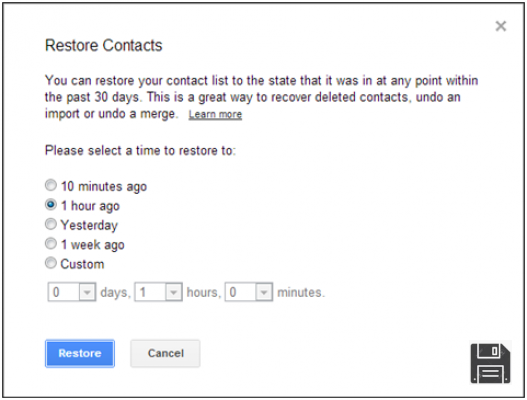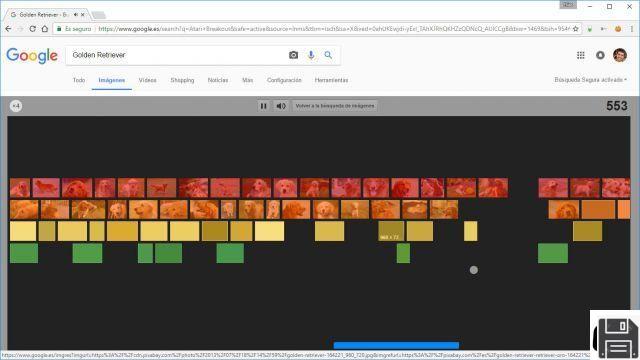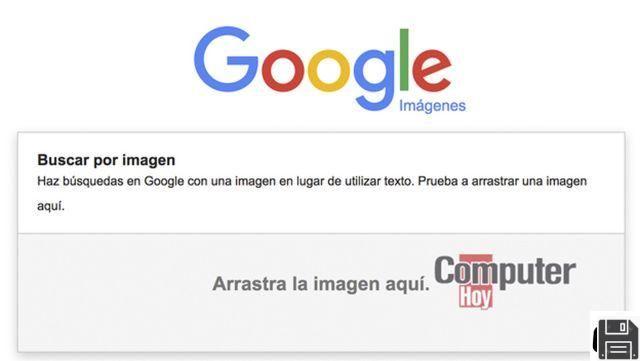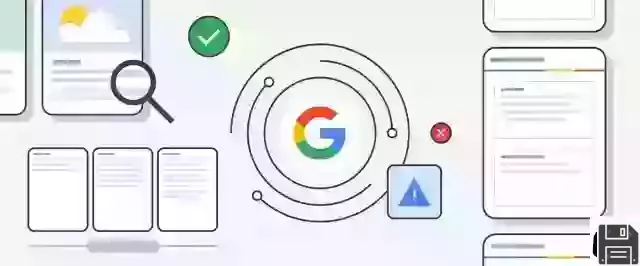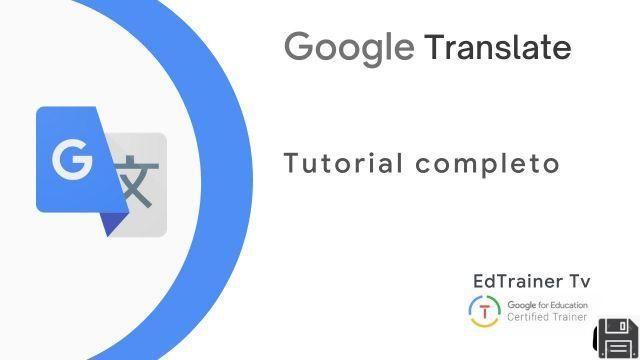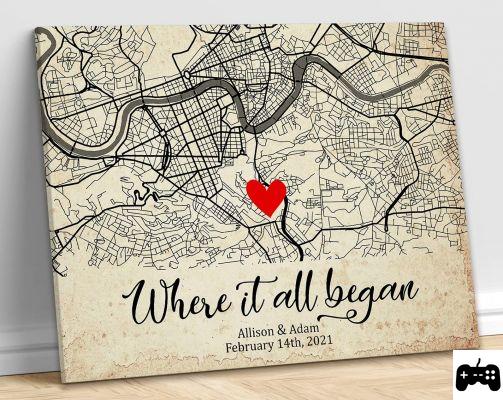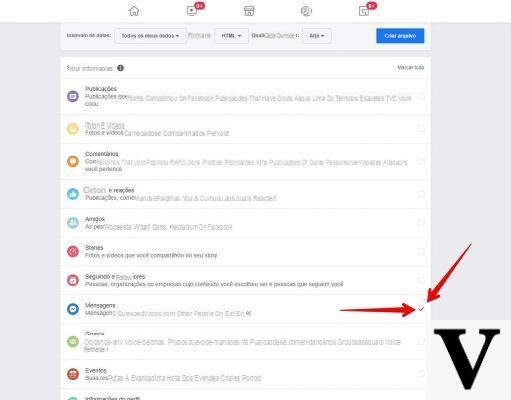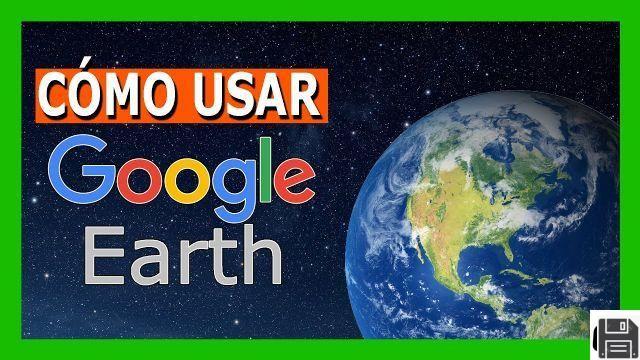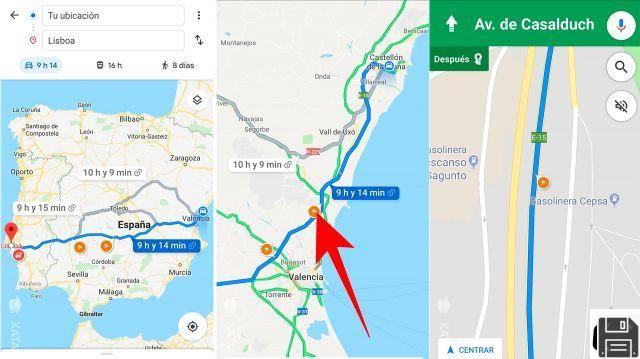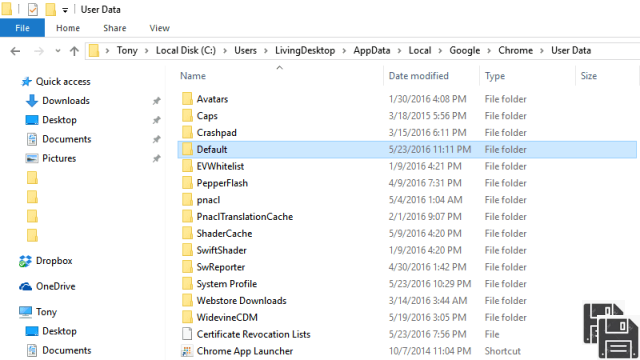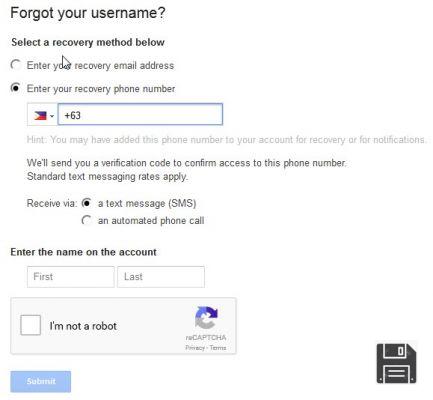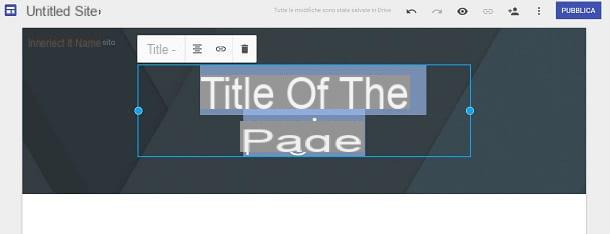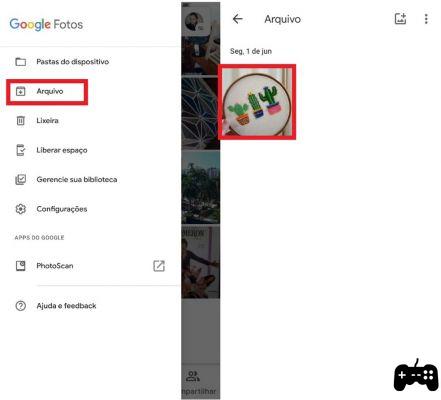Desde ForDataRecovery.com queremos ofrecerte toda la información necesaria para que puedas recuperar la contraseña de Google(Gmail), disponiendo de tu correo electrónico o sin el mismo. No obstante, puedes realizar cualquiera de los procesos que te indicaremos en tu ordenador(Google Chrome) o a través de tus dispositivos móviles(Android). Si quieres saber todos los pasos que tienes que realizar, ¡no te pierdas nuestro post!
En los próximos párrafos de esta guía, encontrarás paso a paso cada detalle de cómo recuperar la contraseña de Google a través del procedimiento "clásico", recuperación de la contraseña proporcionada por la "Gran G" y los procedimientos para recuperar las contraseñas guardadas en línea en la cuenta de Google y localmente en el navegador Chrome.
Entonces, ¿estás listo para empezar? ¿Sí? Estupendo. Ponte cómodo, tómate todo el tiempo que necesites para concentrarte en la lectura de los próximos párrafos y, sobre todo, intenta seguir los "consejos" que te voy a dar. No me queda más que desearte una buena lectura y, sobre todo, ¡suerte con todo!
Información preliminar

Antes de adentrarnos en la guía y ver realmente cómo recuperar la contraseña de Google, me gustaría darte una información previa que debes conocer antes de continuar con el tutorial. En primer lugar, debemos destacar que para recuperar tu contraseña de Google se inicia un procedimiento que, de hecho, la resetea y no te permite recuperarla (por lo que para intentar recuperar la contraseña, tendrás que seguir procedimientos alternativos). Y en segundo lugar, es importante a tener en cuenta que, dado que tu cuenta de Google se utiliza para múltiples servicios que ofrece el gigante de Mountain View, como YouTube y Google Maps, si la cambias, afectará a todos los servicios asociados a tu cuenta. ¿Todo claro hasta ahora? Pues entonces vamos a descubrir, juntos, cómo recuperar y/o restablecer la contraseña de Google.
Cómo restablecer la contraseña de GoogleEmpecemospor
conocer, en detalle, cómo restablecer la contraseña de Google mediante el procedimiento facilitado por el gigante de Mountain View y ejecutable tanto desde ordenadores como desde smartphones y tablets.PC

Para restablecer tu contraseña de Google desde tu PC, accede a esta página, escribe la dirección de correo electrónico o el número de teléfono asociado a tu cuenta en el campo de texto y haz clic en el botón Siguiente.
En este punto, haz clic en el enlace ¿Olvidaste la contraseña? que se encuentra en el centro de la página (debajo del campo de texto donde puedes introducir la clave de acceso de tu cuenta) e introduce la última contraseña que recuerdes en el campo de texto.
¿No recuerda ninguna contraseña? Entonces haz clic en el enlace Intenta otro método en el centro de la página hasta que se te ofrezca un método de recuperación que te convenga. Esto puede incluir la indicación de la fecha de creación de la cuenta a recuperar, la respuesta a una pregunta de seguridad previamente elegida, etc.
En mi caso, recibí un código de seguridad en una dirección de correo electrónico alternativa asociada a la cuenta de Google que utilicé para realizar la prueba. Si también te ofrecen este método de recuperación, acepta el envío del código en cuestión haciendo clic en el botón Enviar.
A continuación, abre el mensaje que has recibido en la dirección de correo electrónico de recuperación, escribe el código de seguridad que contiene en el campo de texto que aparece en la pantalla, haz clic en el botón Siguiente y restablece la contraseña de tu cuenta de Google escribiéndola en los campos de texto Crear contraseña y Confirmar. Fácil, ¿verdad?
Smartphone y tablet

Para restablecer tu contraseña de Google desde tu smartphone o tableta, tienes que seguir prácticamente las mismas instrucciones que te he dado antes. En primer lugar, ve a esta página web, escribe la dirección de correo electrónico o el número de teléfono asociado a tu cuenta en el campo de texto y toca el botón Siguiente.
Ahora, en la página que se abre, toca el enlace ¿Olvidaste la contraseña? situado en el centro de la pantalla, e introduce la última contraseña que recuerdes en el campo de texto. Si no te gusta este método de recuperación porque no recuerdas ninguna contraseña, pulsa en el enlace Intentar otro método en el centro de la página hasta que se te ofrezca un método de recuperación que te convenga. A continuación, sigue las instrucciones proporcionadas para recuperar tu cuenta.
En mi caso, recibí un código de seguridad en una dirección de correo electrónico alternativa que había asociado previamente a la cuenta de Google que utilicé para realizar la prueba. Si también se te ofrece este método de recuperación, pulsa el botón Enviar para aceptar el envío del código en cuestión.
Abra el mensaje enviado por Google, escriba el código de seguridad en el campo de texto de la pantalla, pulse el botón Siguiente y restablezca la contraseña de su cuenta escribiendo una nueva en los campos Crear contraseña y Confirmar.
Cómo recuperar la contraseña de la cuenta de Google
¿Quieres evitar restablecer tus credenciales de acceso? ¿Así que tu objetivo es recuperar la contraseña de tu cuenta de Google sin cambiarla? Si es así, sólo podrás conseguir tu objetivo si has guardado tus credenciales en un navegador (o en un gestor de contraseñas), de lo contrario la única solución que te queda es restablecerlas. Aquí puedes encontrar toda la información pertinente.
Cómo recuperar la contraseña de Google desde el PC

Si quieres recuperar tu contraseña de Google desde tu PC, abre el navegador en el que hayas almacenado las credenciales de acceso a tu cuenta y sigue las siguientes instrucciones.
- Chrome: haz clic en el botón que representa los tres puntos verticales en la parte superior derecha, selecciona la opción Configuración en el menú que se abre y haz clic en el botón Contraseña. A continuación, haga clic en el icono del ojo situado en la cuenta de Google de su interés y confirme la operación indicando el nombre de su cuenta de usuario en su ordenador y la contraseña asociada a la misma.
- Microsoft Edge: el procedimiento a seguir en Edge (el navegador de Microsoft que sustituyó a IE en Windows 10) es igual de sencillo. Para ver las contraseñas almacenadas por el programa hay que pulsar el botón (...) de la esquina superior derecha y seleccionar Configuración > Ver configuración avanzada > Gestión de contraseñas en la barra del lateral, para poder acceder a la lista de contraseñas guardadas en el navegador.
- Internet Explorer - en Internet Explorer puedes ver la lista de contraseñas guardadas en el navegador haciendo clic en el icono del engranaje situado en la parte superior derecha y seleccionando Opciones de Internet en el menú que se abre. A continuación, vaya a la pestaña Contenido, haga clic en el botón Configuración de autocompletar y haga clic en el botón Gestión de contraseñas.
- Safari: ¿tiene un Mac y utiliza Safari como navegador principal? Entonces, para recuperar las contraseñas guardadas en tu ordenador, tienes que ir al menú Safari > Preferencias (arriba a la izquierda), seleccionar la pestaña Contraseña de la ventana que se abre e indicar la contraseña de tu cuenta de usuario de MacOS, para acceder a la lista de contraseñas guardadas en el programa. Eso es todo.
- Firefox: para ver las contraseñas guardadas en Firefox, haz clic en el botón (≡) de la parte superior derecha, selecciona el icono Opciones (o Preferencias, según el sistema operativo que utilices) y, en la pestaña que se abre, selecciona el elemento Privacidad y seguridad de la barra lateral izquierda. Por último, haz clic en el botón Credenciales guardadas o Contraseña guardada.
Recuperación de la contraseña de Google en smartphones y tablets

En la lista encontrarás los procedimientos a seguir para recuperar la contraseña de Google desde smartphones y tablets utilizando algunos de los navegadores web más utilizados en los dispositivos móviles.
- Chrome - inicie el navegador, pulse el botón que representa los tres puntos en la parte superior derecha (en Android) o inferior derecha (en iOS), seleccione primero el elemento Configuración y luego la contraseña en el menú que se abre, para que pueda acceder a la lista de todas las contraseñas guardadas, incluyendo su cuenta de Google.
- Safari - ve a Ajustes > Contraseñas y cuentas > Contraseñas de aplicaciones y sitios web y desbloquea el acceso a las contraseñas mediante Face ID, Touch ID o un código, para poder acceder a la lista de todas las contraseñas guardadas en tu dispositivo, incluida la de tu cuenta de Google.
- Firefox: toca en el símbolo de los tres puntos situado en la esquina superior derecha (en Android) o en el botón (≡) situado en la esquina inferior derecha (en iOS). A continuación, si utilizas la versión del navegador para Android, selecciona Privacidad > Gestión de credenciales; si utilizas iOS, pulsa en Configuración y , a continuación, pulsa en Accesos y contraseña para encontrar la contraseña de tu cuenta de Google y las de todos los demás sitios cuyos datos de acceso hayas almacenado.
Si necesitas más aclaraciones sobre cómo encontrar las contraseñas almacenadas en los navegadores, lee el enlace que te acabo de enlazar porque seguro que te será útil.
Cómo recuperar la contraseña de Google

¿Has llegado a esta guía con el objetivo de recuperar contraseñas de Google, es decir, ver las contraseñas que guardaste en línea? ¿Cuál es el problema? Sólo tienes que ir a la página donde aparecen todas las contraseñas guardadas en el gestor de contraseñas de Google y recuperarlas desde allí.
Para ello, primero debes entrar en esta página y acceder a tu cuenta de Google (si no puedes acceder a tu cuenta porque no recuerdas tu contraseña)
Una vez iniciada la sesión, localiza el nombre del servicio o la app cuya contraseña quieres recuperar (si quieres, puedes buscar el servicio o la app que te interesa utilizando la barra de búsqueda de la parte superior) y haz clic en él. Si se te pide que lo hagas, vuelve a proporcionar la contraseña de tu cuenta de Google en el campo de texto y haz clic en el botón Siguiente. Para conocer la contraseña del servicio o aplicación que has elegido, sólo tienes que hacer clic en el símbolo del ojo de la derecha y se te mostrará.
Cómo recuperar contraseñas de Google Chrome
Como muchos otros usuarios, ¿usas Google Chrome como navegador principal y te gustaría ver las contraseñas que guardaste en él (que luego, si has activado la sincronización de Google, son las mismas que guardaste en tu cuenta)? Pues entonces déjame explicarte cómo recuperar las contraseñas de Google Chrome utilizando una de sus funciones especiales de las que ya te he hablado en las líneas anteriores.
PC

Si prefieres actuar desde la versión de escritorio de Chrome, inicia el famoso navegador de inicio de Google en tu PC, haz clic en el botón que representa los tres puntos verticales en la parte superior derecha y selecciona Configuración > Contraseña en el menú que se abre.
En este punto, lo único que tienes que hacer es pulsar sobre el símbolo del ojo, situado en el sitio cuyos datos de acceso quieres ver y, si te lo piden, proporcionar el nombre de tu cuenta de usuario y la contraseña de tu ordenador.
Teléfonos inteligentes y tabletas

Si prefieres actuar desde la versión móvil de Chrome, es decir, desde los teléfonos inteligentes y las tabletas, después de iniciar el navegador en tu dispositivo, pulsa el botón de los tres puntos situado en la parte superior derecha (en Android) o en la parte inferior derecha (en iOS).
A continuación, selecciona la opción Configuración en el menú que se abre y pulsa sobre la opción Contraseña: al hacerlo, podrás ver las contraseñas de todos los sitios para los que hayas decidido guardar tus datos de acceso en Chrome. ¿Más fácil que eso?